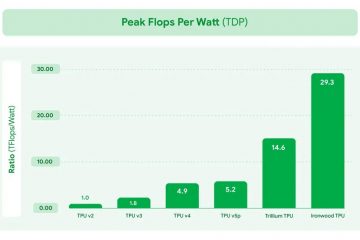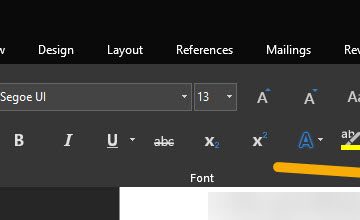独自のイーサネット ケーブルを配線することは、安定した高速インターネット接続を実現する実用的な方法です。ゲーム PC、ホーム オフィス、ネットワーク スイッチのいずれに接続する場合でも、独自のケーブルを作成すると、正確な長さと専門的な信頼性が保証されます。
いくつかの安価なツールと適切な手順を使用して、店頭で購入したものと同等のパフォーマンスを発揮する高品質の Cat5e または Cat6 ケーブルを構築できます。よくある間違いを避け、きれいで強力な接続を得るには、このガイドに注意深く従ってください。
1) イーサネット ケーブルを配線する前に必要なもの
圧着工具、ケーブル ストリッパー、RJ-45 コネクタなどの基本的なアイテムがいくつか必要です。後で作業をチェックするために、高品質のイーサネット ケーブル (Cat5e、Cat6、または Cat6A) とケーブル テスターがあることを確認してください。

ケーブル ブーツなどのオプション品パンチダウン ツールを使用すると、特に壁を通してケーブルを配線する予定の場合、設置をより専門的に行うことができます。ワイヤー カッターと小さなペンチを近くに置いておくと、きれいに切断したり調整したりするのに役立ちます。
ケーブルの種類 (Cat5e、Cat6、Cat6A) を理解する
Cat5e ケーブルは、最大 1 Gbps の速度をサポートする基本的な家庭用セットアップに最適です。柔軟性があり扱いやすいため、短距離配線や小規模ネットワークに最適です。
Cat6 ケーブルはクロストークを低減し、短距離で 10 Gbps をサポートするため、将来性が高くなります。 Cat6A は若干硬いですが、長時間の使用でも 10 Gbps の速度を維持できるため、大規模な住宅やオフィスの設置に最適です。
2) イーサネット ケーブルを段階的に配線する方法
規格を理解したところで、次はケーブルを構築します。このプロセスには、ワイヤーの切断、剥ぎ取り、配置、挿入、圧着が含まれます。
ゆっくりと作業し、圧着する前に色の順序を再確認してください。ワイヤーが 1 本でも間違って配置されていると、ケーブル全体が故障する可能性があります。
ステップ 1: ケーブルを測って切断する
巻尺を使用して、必要なケーブルの長さを決定します。取り扱いやコネクタの取り付けに余裕を持たせるために、両端に少なくとも 2 インチを追加してください。エッジのほつれや不均一を防ぐために、鋭利なワイヤー カッターを使用してケーブルをきれいに切断します。
ステップ 2: 外側のジャケットを剥がします

ワイヤー ストリッパーを使用して、ケーブルの一方の端から外側のジャケットを約 1 インチ剥がします。内側のワイヤーを切らないように、軽い圧力を加えながらゆっくりと回転させます。カラーペアに小さな傷や切り傷が見つかった場合は、その部分を切り取って再度剥がします。
ステップ 3: ワイヤのペアをほどいて配置する
ケーブルの内部には、オレンジ、緑、青、茶色の 4 本のワイヤのツイスト ペアがあります。信号の完全性を強く保つために、各ペアを必要な分だけ (約 0.5 インチ) 慎重にほどきます。指の間のワイヤを平らにし、T568B の正しい順序で配置します。


ステップ 4: トリムして RJ-45 コネクタに挿入する
配置したら、ジャケットから約 0.5 インチだけはみ出すようにワイヤを均等にトリムします。端がまっすぐで均一なので、コネクタに簡単に挿入できます。


クリップを下に向けて RJ-45 コネクタを持ち、ワイヤを静かに挿入します。各ワイヤがコネクタのチャネルの端に触れるまで、しっかりと押し込みます。
ステップ 5: コネクタを圧着する
コネクタを圧着工具に置き、カチッという音が聞こえるまで安定した圧力で押し込みます。これによりワイヤが固定され、各銅接点が対応するワイヤに確実に突き刺さります。ケーブルが曲がったり引っ張られたりした場合にワイヤが緩まないように、ジャケットがコネクタ内の張力緩和タブに引っかかっていることを確認してください。


3) イーサネット ケーブルをテストする方法
基本的なケーブル テスターを使用する
ケーブルの一端をメイン テスター ユニットに接続し、もう一端を接続します。リモートモジュールに送信します。テスターの電源を入れ、各ピンのインジケーター ライトを確認します。
ライトはスキップすることなく 1 から 8 まで順番に点灯するはずです。ライトが点灯しない場合は、そのピンの接続が壊れているか、配線が間違っています。
速度と安定性を確認します
テスターに合格したら、ケーブルをコンピュータとルーターに接続します。 Windows で、[設定] > [ネットワークとインターネット] > [イーサネット] を開き、ケーブルに応じてリンク速度が 1 Gbps または 10 Gbps と表示されていることを確認します。
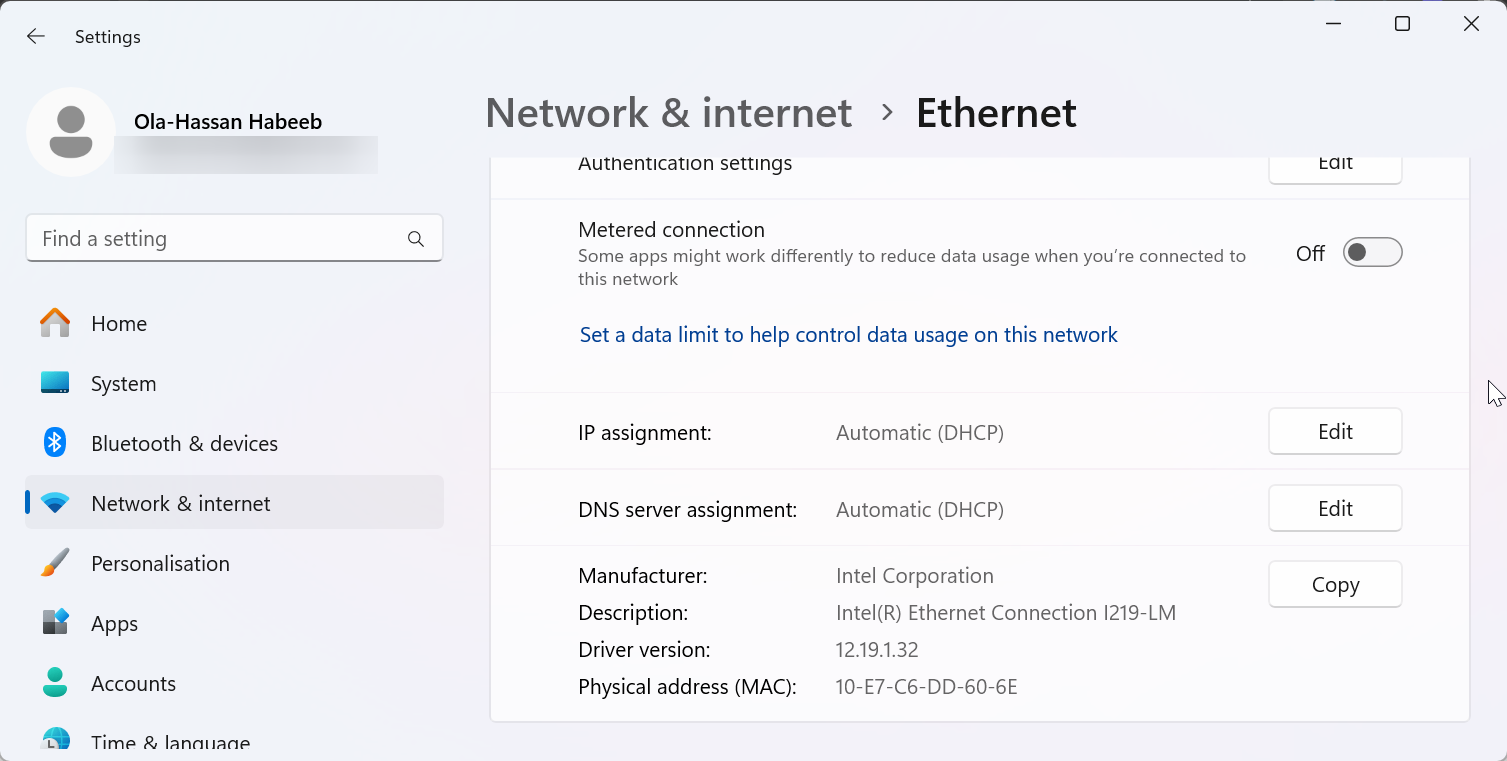
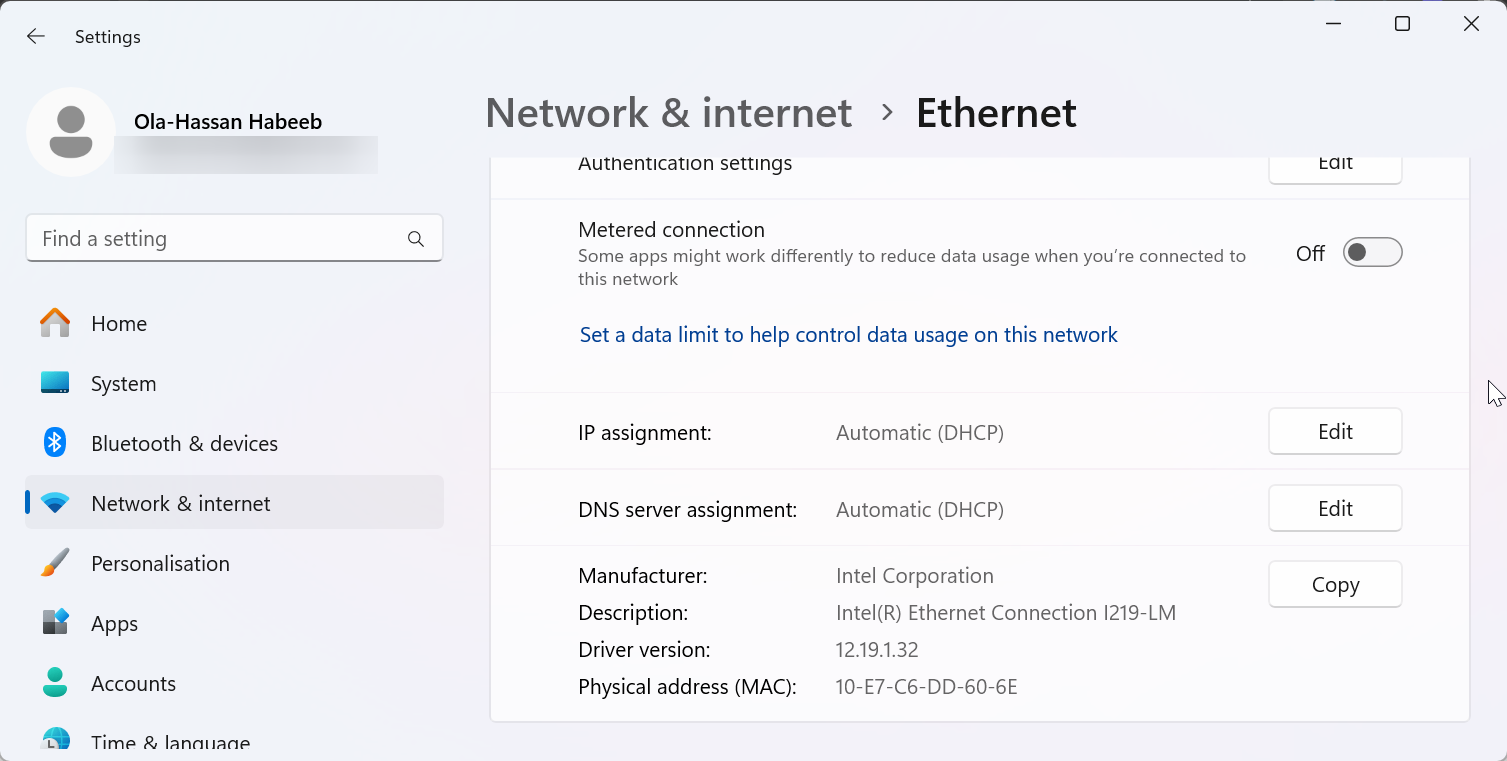
デバイスの速度が低下したり、接続が切断されたりする場合は、物理的な損傷がないか確認するか、コネクタの 1 つを交換してください。適切に圧着され、テストされたケーブルは、頻繁に使用しても安定した状態を保つ必要があります。
4) よくある間違いとその回避方法
ワイヤのペアを緩めすぎる: これにより、クロストークと信号損失が増加します。常にツイストをコネクタのできるだけ近くに保ってください。 両端で T568A 規格と T568B 規格を混合する: これによりクロスケーブルが作成され、ほとんどの家庭用セットアップでは正しく動作しません。 ワイヤの位置がずれている、または不均等: RJ-45 プラグ内で部分的な接続が発生します。圧着する前に、色の順序とすべてのワイヤがコネクタの端に到達していることを必ず確認してください。 100 メートル (328 フィート) を超えるケーブル配線は避けてください。この距離を超えると、高品質の Cat6A ケーブルであっても信号の劣化が顕著になります。
5) イーサネット接続の問題のトラブルシューティング
新しいケーブルが機能しない: まず、8 本のワイヤすべてがコネクタ内に正しく装着されており、色の順序が両端で一致していることを確認します。 1 つのピンが接触しない: コネクタを切断し、再度圧着します。 RJ-45 プラグは安価であり、接続不良に頼るよりも交換する方が良いでしょう。 接続が遅い、または不安定: イーサネット ケーブルを蛍光灯、電源ケーブル、ワイヤレス トランスミッターから遠ざけてください。問題が解決しない場合は、別のデバイスでケーブルをテストするか、シールドとパフォーマンスを向上させるために Cat6A にアップグレードしてください。高品質のコネクタとツールを使用すると、信号損失も軽減されます。
安全性とメンテナンスのヒント
圧着工具やカッターを使用して作業する場合は、ワイヤーの破片から目を保護するために安全メガネを着用してください。 偶発的な引っ掛かりや切断を避けるために、ワークスペースを整理整頓してください。 各ケーブルの両端にラベルを付けて、各線がどこにつながっているかを正確に把握します。 損傷したケーブルは責任を持って処分してください。多くのリサイクル センターは電子廃棄物を受け入れています。 適切なメンテナンスにより、ネットワークの信頼性を何年にもわたって維持できます。
イーサネット ケーブルの配線に関する FAQ
同じネットワーク内で Cat5e ケーブルと Cat6 ケーブルを混在させることはできますか? はい、ただし、速度はデフォルトで遅いケーブルに設定されます。一貫したパフォーマンスを得るには、常に一致するカテゴリを使用してください。
自宅にシールド ケーブルは必要ですか? ケーブルが重電気機器の近くを通っている場合を除き、通常は必要ありません。シールド ケーブルは、産業環境や干渉の多い環境に適しています。
イーサネット ケーブルの長さはどれくらいですか? イーサネット ケーブルの推奨最大長は 100 メートル (328 フィート) です。さらに、信号強度を維持するためにスイッチまたはリピーターが必要になります。
概要: イーサネット ケーブルを配線するための簡単な手順
イーサネット ケーブルを適切な長さに切ります。 ジャケットを1インチほど剥ぎます。 ワイヤを T568B の順序に配置します。 ワイヤーをコネクタに挿入します。 コネクタを圧着し、ケーブルをテストします。
結論
独自のイーサネット ケーブルを配線すると、ホーム ネットワークまたはオフィス ネットワークを完全に制御できるようになります。慎重な準備、適切なツール、適切なテクニックを使用すれば、プロによる設置と同じように機能する信頼性の高い接続を作成できます。
このプロセスをマスターすれば、既製のケーブルを再度購入する必要はありません。また、ケーブルを正確なセットアップに合わせて修正またはカスタマイズするスキルも身につきます。